Prohlížeč schránky
Systém: Windows XP
Zdroj: Internet
Víte, že i v poslední verzi Windows naleznete užitečný Prohlížeč schránky (Clipboard Viewer)? Ve Windows XP vystupuje pod názvem CliBook Viewer a pro jeho aktivaci se stačí přemístit do dialogu nabídky Start - Run a spustit program clipbrd.
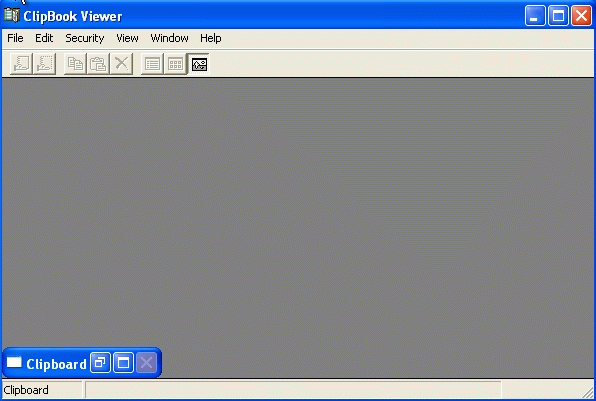 |
Nástroje pro administraci
Systém: Windows XP
Zdroj: Internet
Pokud často používáte některé z nástrojů pro administraci ve Windows XP , tak jistě oceníte následující tip pro jejich snadné aktivování. Klikněte pravým tlačítkem na lištu Start a z nabídky vyberte položku Properties:
 |
Poté kliknětě na tlačítko Customize a přepnětě se na záložku Advanced:
 |
V seznamu Start menu items dorolujte až dolů a v sekci System Administrative Tools zašrtněte volbu Display on the All Programs and the Start menu.
Výsledek celé operace se pak v nabídce Start projeví následovně:
 |
Přihlašování ve Windows XP
Systém: Windows XP
Zdroj: Michal Kubiš
Patříte-li mezi uživatele Windows XP, tak vás možná zarazilo, že na standardní přihlašovací obrazovce je účet administrátora skryt. Jestliže se potřebujete ve Windows XP přihlásit jako administrátor, můžete použít následující fintu: nejdříve se "odhlaste", hlavně se nepřepínejte! Potom stačí dvakrát za sebou stisknout známý trojhmat CTRL+ALT+DEL a naběhne vám klasický dialog pro přihlášení.
 |
Zvýšení výkonu DirectX
Systém: Windows 2000
Zdroj: Internet
Pokud používáte aplikace využívající rozhraní DirectX verze 8.0, tak jste možná zklamaní výkonem grafické části, reprezentované DirectDraw. Microsoft se k chybě v tomto modulu oficiálně přiznal a opravu umístil do Service Packu č. 2
Dodatečné nabídky
Systém: Windows 9x
Zdroj: Internet
Patříte-li mezi pravidlené čtenáře této rubriky, tak si jistě pamatujete, že pracovní prostředí klasického Průzkumníka Windows (či jeho anglofonního ekvivalentu Exploreru) lze upravit k obrazu svému několiak způsoby. My si nyní ukážeme, jak přidat do nabídky, jež se zobrazuje po kliknutí na subor pravým tlačítkem myši, položku Kopírovat do a Přesunout do .
Po spuštění Editoru registrů se přemístíme do sekce HKEY_CLASSES_ROOT\Directory\shellex\ContextMenuHandlers. Zde už pak stačí jen vytvořít klíč s názvem Kopírovat do a hodnotou {C2FBB630-2971-11d1-A18C-00C04FD75D13}, resp. Přesunout do a hodnotou C2FBB631-2971-11d1-A18C-00C04FD75D13.
Odkaz na komponenty Ovládacích panelů
Systém: Windows 2000,XP
Zdroj: Internet
Pro snadný přístup k jednotlivým komponentám stačí v nabídce Start vyvořit adresáře s následující názvy:
|
Snímání obrazovky II
Systém: Linux
Zdroj: Internet
V jednom z miulých dílů Tipů a triku jsem si ukázali, jak snímat obrazovku pomocí program xwd. Používáte-li distribuci Red Hat (přesněji: prostřědí KDE) tak vězte, že to jde i jednoušším způsobem - pomocí programu KSnapshot. do příkazové řádky terinálu stačí napsat ksnapshot & a objeví se následující aplikační okno:
 |
Pokud zaškrteme volbu Only grab the window containing the pointer, tak se po stiknuttí tlačítka Grab sejme obsah pouze okna, které označíme pomocí myši. Obrázek se následně uloží pod názvem uvedeným v sekci Filename ve formátu PNG.
Vypnutí počítače
Systém: Linux
Zdroj: Internet
Podobně jako Windows, i počítač s Linuxem je dobré vypínat softwarově - tj. nikoliv použitím tlačítka pro zapnutí počítače, ale pomocí příkazu. Linux pro tento účel disponuje příkazem shutdown, který zajístí potřebné ukončení vššch úloh a v případě, že váš počítač disponuje ATX zdrojem, i finálního vypnutí.
Okamžité vypnutí zajistíte příkazem shutdown -h now, vypnutí v určítém čase pak shutdown -h čas, kde čas j žádaný časový okamžik. Další možné parametry zjistíte v dokumentaci k programu či přímo v nápovědě:
 |